iBackupBot - Kratki pregled značajki, načina korištenja i alternativa
Jeste li naišli na poteškoću prilikom pokušaja pristupa omiljenoj aplikaciji, samo da biste shvatili da je vaša škola ili posao blokiraju? Ako Upravljanje mobilnim uređajima kontrolira uređaj, to se može dogoditi. IT administratori mogu blokirati aplikacije i značajke na poslovnim ili školskim uređajima, kao i na uređajima koje ste prethodno posjedovali. Alat iBackupBot može pomoći u uklanjanju tih ograničenja. Stope uspjeha često ovise o tome koju verziju iOS-a uređaj trenutno koristi. U sljedećem odjeljku obradit ćemo postupak korištenja alata i istaknuti ključne informacije na koje treba obratiti pozornost.
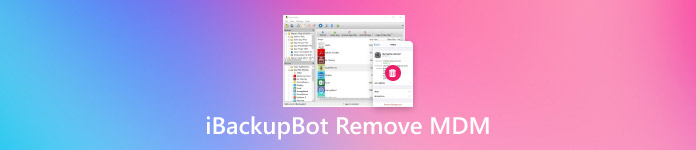
U ovom članku:
Dio 1. Što je iBackupBot?
iBackupBot Omogućuje vam sigurnosno kopiranje i upravljanje podacima na bilo kojem iOS uređaju, kao što su iPhone, iPad ili iPod touch. Omogućuje vam pregled svih datoteka na uređaju, uključujući SMS poruke, kontakte i podatke aplikacija, te njihovo mijenjanje putem računala. Također imate mogućnost premještanja podataka, brisanja prethodnih zapisa poziva i čuvanja raznih sigurnosnih kopija.
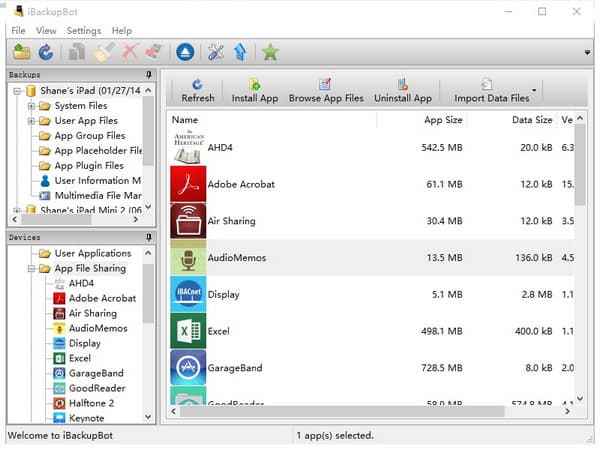
Osim izrade sigurnosnih kopija, iBackupBot omogućuje uklanjanje MDM ograničenja na drugim uređajima kojima upravljaju škole, radna mjesta ili prethodni vlasnici. Ova značajka uklanjanja MDM-a iBackupBot-a olakšava ponovno dobivanje potpune kontrole nad vašim uređajem; međutim, uspjeh može varirati ovisno o verziji iOS-a koju koristite. Ako pitate može li isključite ograničenja za iPhone, najjednostavniji odgovor je da ovisi.
Dio 2. Uklanja li iBackupBot MDM?
Prije nego što se upustite u uklanjanje MDM-a pomoću iBackupBota, vrijedi znati zašto neki ljudi oklijevaju i zašto biste mogli potražiti alternativu iBackupBotu. iBackupBot vam omogućuje zaobilaženje kontrola upravljanja uređajima, ali nije u potpunosti siguran. Mnogi čak kažu da se može neočekivano srušiti, ponekad brišući više od samog MDM-a tijekom procesa. Bez obzira na to, oni koji žele vratiti pristup svom zaključanom telefonu bez skupih programa mogu se obratiti njemu, sve dok su spremni suočiti se s izazovima.
Djeluje u nekim slučajevima:
• MDM profil možete izbrisati bez potrebe za lozinkom. To se pokazalo vrlo korisnim kada upravljanje uređajem zahtijeva lozinku koje se jednostavno ne možete sjetiti, što vam daje besplatan pristup funkcijama kojima inače ne možete pristupiti.
• Pomoću iBackupBota možete pristupiti čak i najskrivenijim mapama sigurnosnih kopija i sistemskim podacima. Na primjer, može otkriti i ažurirati skrivene datoteke ispunjene MDM postavkama.
• Korisnici kompatibilnih verzija iOS-a s iBackupBotom izvijestili su da aplikacija uspješno briše MDM profil. Nakon što se datoteka ukloni, uređaj se tijekom pokretanja automatski vraća na izvorne, neupravljane postavke.
Ograničenja:
• Do rušenja sustava može doći tijekom nestabilnog uklanjanja, što uzrokuje nagli prestanak rada iBackupBota. U nekim slučajevima morat ćete ponovno pokrenuti računalo i uređaj te ponovno krenuti od prvog koraka.
• Neke aplikacije ostavljaju manji MDM profil koji sprječava instaliranje aplikacija ili ograničava značajke na upravljačkoj ploči uređaja, čak i nakon što se glavna datoteka ukloni.
• Budući da radi s dubokim sistemskim datotekama, korištenje iBackupBota ponekad može rezultirati brisanjem vaših podataka, postavki i MDM profila. Trebali biste imati pouzdanu sigurnosnu kopiju u slučaju da se nešto što ste spremili izbriše.
• Na nekim starijim verzijama iOS-a, jedini način na koji iBackupBot može izbrisati profil je prisilnim potpunim vraćanjem uređaja na tvorničke postavke. Ta radnja vraća uređaj u osnovno stanje, uklanjajući i MDM profil i sve ostale postavke.
• Novi korisnici često smatraju sučelje zbunjujućim, što može dovesti do pogrešaka. Zbog prikaza mapa sigurnosnih kopija niske razine i plist datoteka, mnogi korisnici smatraju da je previše komplicirano za nove korisnike.
iBackupBot može biti koristan nekim korisnicima koji žele zaobići MDM ograničenja, posebno onima sa starijim iOS uređajem i netočnom lozinkom. Međutim, na kraju možda neće uspjeti. Spremanje svega lokalno i izbjegavanje žurbe trebalo bi pomoći ako izgubite podatke tijekom preuzimanja profila. Ako imate poteškoća ili želite praktičniji pristup, nastavite se pomicati jer ćemo predstaviti alternativu za iBackupBota.
Dio 3. Kako ukloniti MDM pomoću iBackupBot-a [korak po korak]
Važno je prenijeti sve potrebne osobne podatke na glavni uređaj jer će se tijekom instalacije sve na njemu izbrisati. Uklanjanje MDM-a s iPada ili iPhone s iBackupBotom omogućuje vam potpuno korištenje uređaja i uklanja sve profile koje je nametnuo netko drugi. Klikom na nekoliko gumba na računalu vratit ćete sve značajke koje ste imali prije.
Na svom uređaju otvorite Postavke > Općenito > Prijenos ili resetiranje iPhonea i biraj Izbriši sav sadržaj i postavke za čišćenje uređaja.
Preuzmite i instalirajte iBackupBot na svoje Windows ili Mac računalo.
Otvorite iBackupBot, kliknite Sigurnosno kopirajte sada za izradu nove sigurnosne kopije, a zatim odaberite tu sigurnosnu kopiju s popisa Sigurnosne kopije u bočnoj traci.
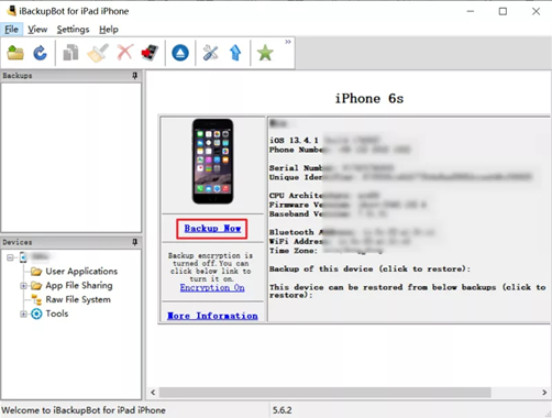
Kliknite na Sistemske datoteke, idite na SysSharedContainerDomain-systemgroup.com.apple.configurationprofiles mapa, pronađite MDM.plist s desne strane i izbrišite ga.
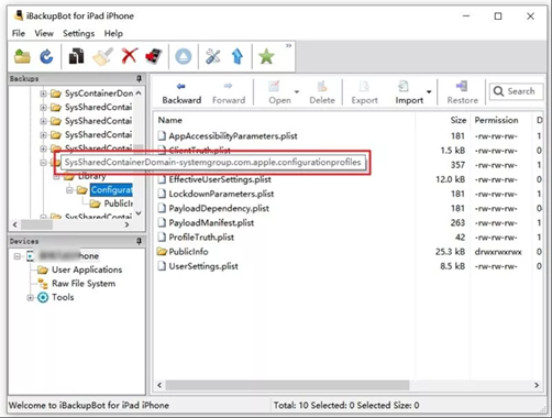
Nakon što dovršite ta četiri koraka, vaš uređaj više nema MDM ograničenja i može se u potpunosti koristiti. Vratite prethodnu kopiju sigurnosne kopije i ponovno ćete imati potpuni pristup svim svojim aplikacijama, postavkama i značajkama. Ako vam iBackupBot nije pomogao ili tražite alternativni pristup, razmislite o istraživanju nekih sljedećih metoda.
Dio 4. Ako iBackupBot ne radi: Alternativna metoda uklanjanja MDM-a
Upoznajte imyPass iPassGo, koji je osmišljen za sustavno i jednostavno uklanjanje MDM profila s mobilnih uređaja. Djeluje kao jednostavna alternativa iBackupBotu, jer vas vodi kroz svaku stranicu s jasnim uputama, tako da ne morate ručno uklanjati datoteke ili vršiti velike prilagodbe sustava. Budući da radi sa svim modelima iPhonea i iPada od iOS-a 9, aplikacija se neće srušiti i čuva vaše dokumente u sigurnom načinu rada.
Kupnja punog skupa značajki može jamčiti da će napredni načini rada povremeno uzrokovati probleme, ali podrška i savjeti su i dalje dostupni. Ako vam se iBackupBot čini zbunjujućim ili nestabilnim, imyPass iPassGo je jednostavna i učinkovita alternativa za one koji počinju s Appleovim sustavom upravljanja.
Klikom na gumb za preuzimanje, softver možete jednostavno preuzeti na svoje računalo. Zatim slijedite postupak postavljanja i instalacije koji je potreban prije nego što ga možete pokrenuti i koristiti.
Otvorite aplikaciju koju ste prethodno instalirali. Idite na odjeljak Ukloni MDM i povežite svoj ograničeni iOS uređaj s računalom putem USB kabela za punjenje. Zatim kliknite Start nakon što se uspostavi jaka veza.

Pričekajte nekoliko minuta dok se proces uklanjanja MDM-a ne završi. Nakon što završi, vaš će se uređaj automatski ponovno pokrenuti. Kada se ponovno otvori, MDM više neće biti aktiviran osim ako ne uklonite sadržaj i postavke iPhonea.
Zaključak
Zaključno, možemo vidjeti Uklanjanje iBackupBot MDM-a moć, što će sigurno biti korisno ako želite ukloniti ograničenja postavljena na vašem uređaju. Ali najvažnije je koristiti metode koje iBackupBot pruža u obrazovne ili osobne svrhe. Ilegalno je zaobići uređaj bez dopuštenja osim ako nije od vas.
Vruća rješenja
-
Otključaj iOS
- Pregled besplatnih usluga iCloud otključavanja
- Zaobići iCloud aktivaciju s IMEI
- Uklonite Mosyle MDM s iPhonea i iPada
- Uklonite support.apple.com/iphone/passcode
- Pregled Checkra1n iCloud Bypass-a
- Zaobići lozinku za zaključavanje zaslona iPhonea
- Kako napraviti Jailbreak iPhone
- Otključajte iPhone bez računala
- Zaobići iPhone zaključan za vlasnika
- Vraćanje iPhonea na tvorničke postavke bez lozinke za Apple ID
-
Savjeti za iOS
-
Otključaj Android
-
Lozinka za Windows

